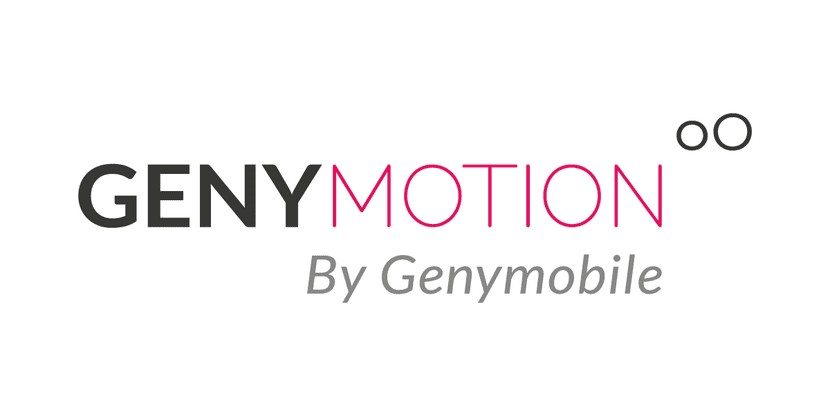
Genymotion:GNU / Linux用のAndroidエミュレーター
Genymotionは、Androidをサポートする特定のマルチプラットフォームエミュレーターです、Android ROM、アプリケーション、およびゲームをインストールできるさまざまなタイプのモバイルデバイス(電話およびタブレット)をスムーズかつ迅速に実行します。
BlueStack、Andyroid、Koplayer、Leapdroid、NoxPlayer、RemixOSなどのWindowsまたはMacOS上のAndroid用の他のエミュレーターを使用する場合。 Genymotionは、これらで実行するAndroidエミュレーターとして、またGNU / Linux、必要なすべての種類のAndroidソフトウェアで実行するのに最適なオプションです。 そして、それはGNU / Linuxに付属する限定されたShashlikEmulatorへの良いオプションです。
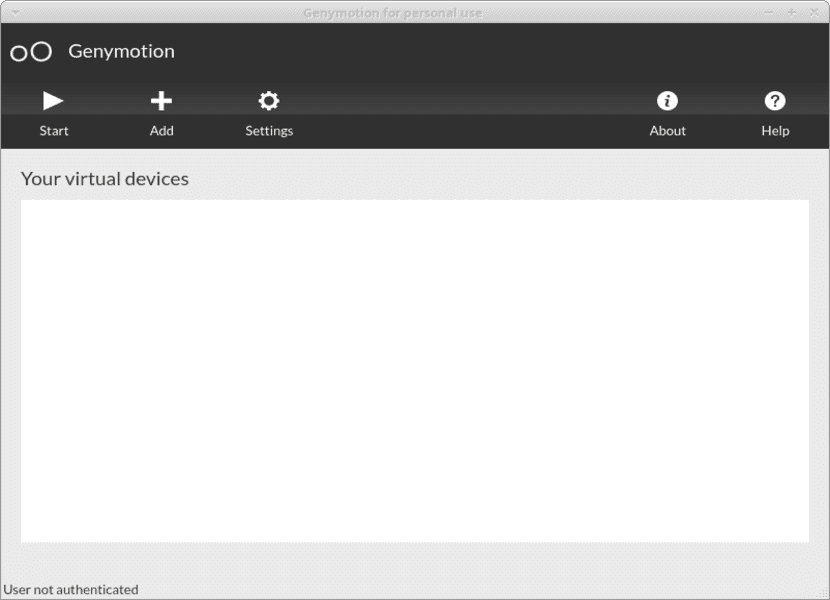
はじめに
このエミュレータは、VirtualBoxを使用して、インストールされているさまざまなモバイルデバイスの実行環境を実行します これにより、Androidオペレーティングシステムの古いバージョンと現在のバージョン(安定版またはテスト版)がサポートされます。特に、開発者は、デバイスでテストする前に、エミュレートされた環境で過去、現在、または将来のAndroidアプリをテストできます。本物の携帯電話。
Genymotionは、Androidのさまざまなバージョンのさまざまなタイプのハードウェアをサポートするために、シンプルなインターフェイスを介して管理しています あらゆるタイプのユーザーが使用できるようにします。 いくつかの簡単な手順で、たとえば、Google、HTC、Motorola、Samsung、Sonyなどのさまざまなブランドのモバイルデバイスをエミュレートする仮想マシンを作成できます。
これらのシミュレートされた環境は、現在、さまざまな画面解像度を追加することにより、Android 2.X、3.X、4.X、5.Xおよび6.X、7.X、および8.X構成をサポートできます。 そして何よりも、アプリケーションの開発が進むにつれて、利用可能なデバイスとAndroidのバージョンの数が時間とともに増加することです。
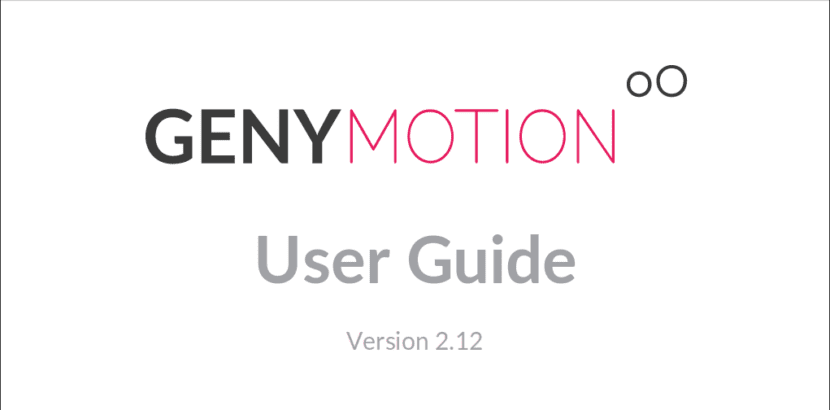
のインストール ジェニモーション GNU / Linuxの場合
すでにお話ししたバージョン2.6について A 前回の記事 2年以上前 現在の記事である現在のバージョン2.12まで, インストール手順は今日とほぼ同じですが、 したがって、その間の変更に気づき、新しいオプションと機能が追加されたことを確認するのに役立ついくつかのポイントを明確にするように努めます。
アカウントの登録とログイン
最初に変更されたのは、 公式ウェブサイト となどのさまざまなメインボタンの場所 新しいアカウントを登録するためのボタン O·エル ボタンをクリックして、既存のアカウントでログインします。
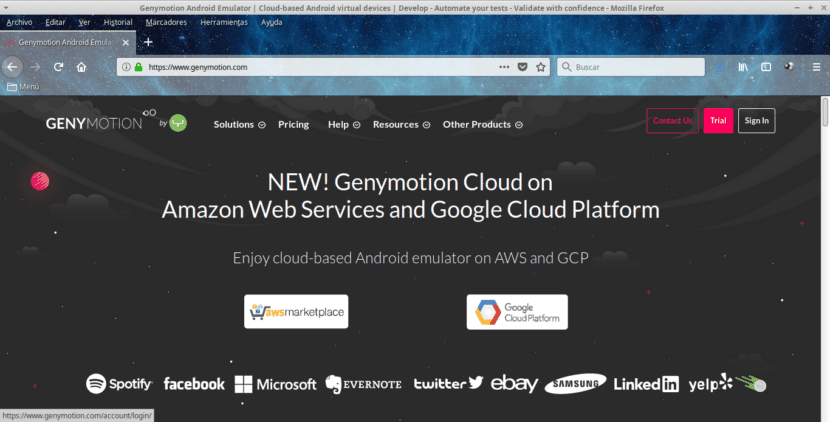
Genymotion公式ウェブサイト
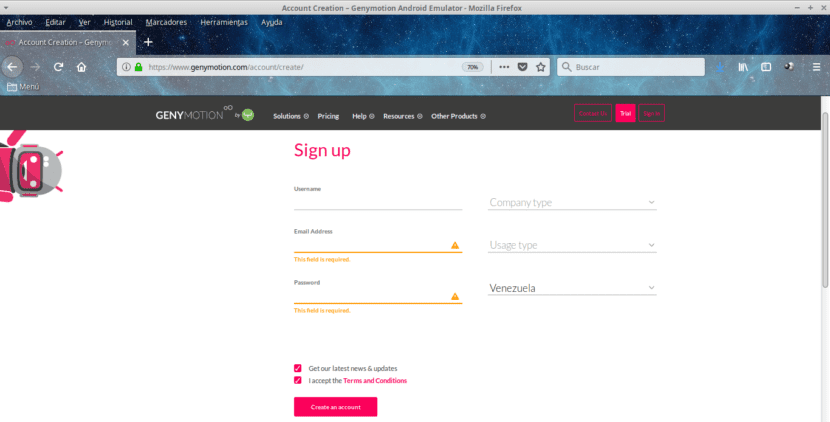
Genymotion新規アカウント登録セクション
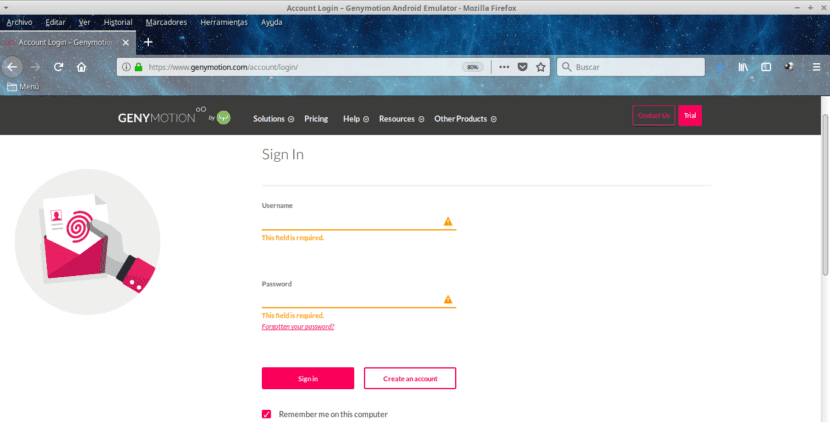
Genymotionログインセクション
アプリケーションのダウンロード
ページの場所で 個人使用目的の実行可能なダウンロードセクション、これは、この例および特定の用途に使用する必要がある実行可能ファイルであり、以下に示すようにダウンロードする必要があります。
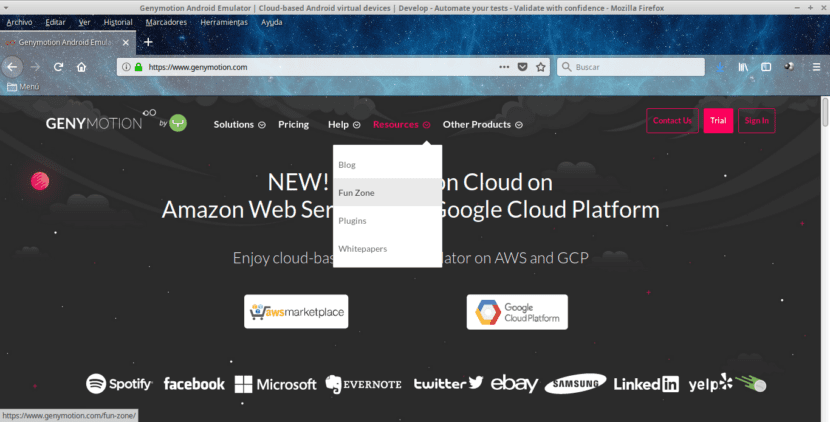
Genymotionダウンロードセクション
アプリケーションのインストール
公式ウェブサイトに登録し、個人用のバージョンをダウンロードしたら、次のコマンドコマンドを使用して、次の画像に示すように、ターミナルから次のようにインストールする必要があります。
sudo bash Descargas/genymotion-2.12.1-linux_x64.bin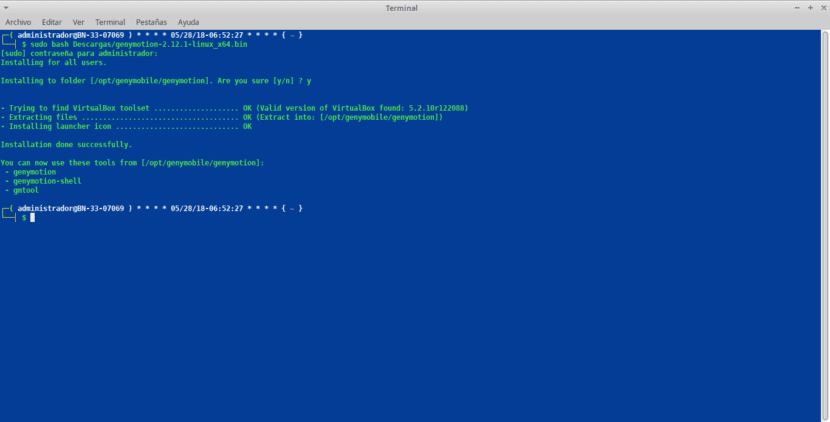
アプリケーションへのアクセス
このステップでは、開発カテゴリの[アプリケーション]メニューにアクセスアイコンがあると思われるアプリケーションを実行してから、[個人使用]オプションからアクセスし、ライセンスに同意して、次のようなアプリケーションを使用する必要があります。下に示された:
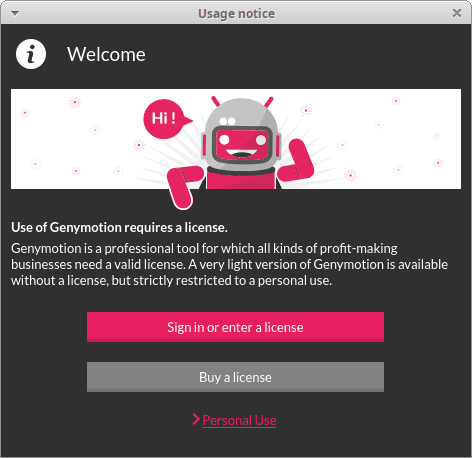
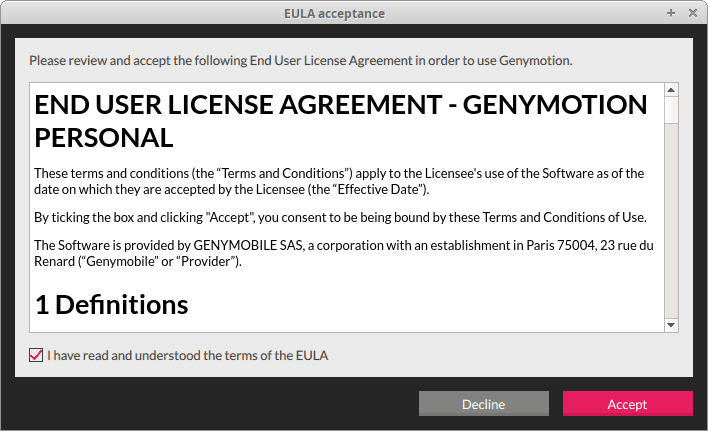
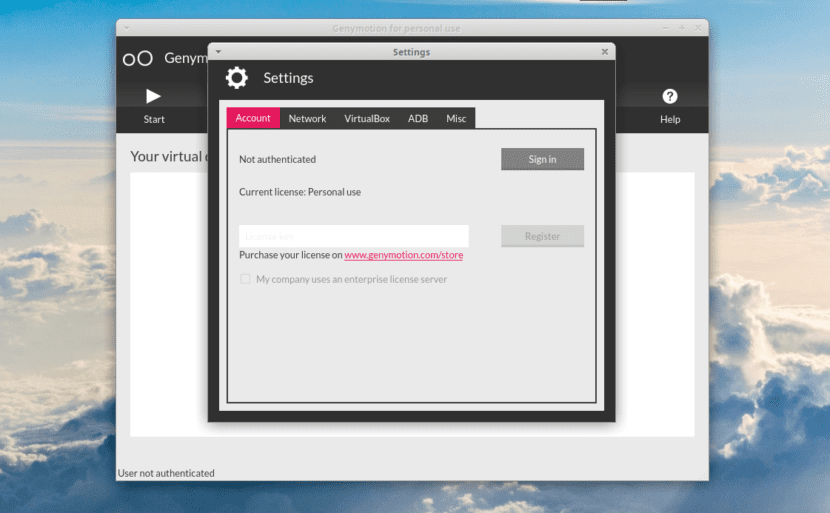
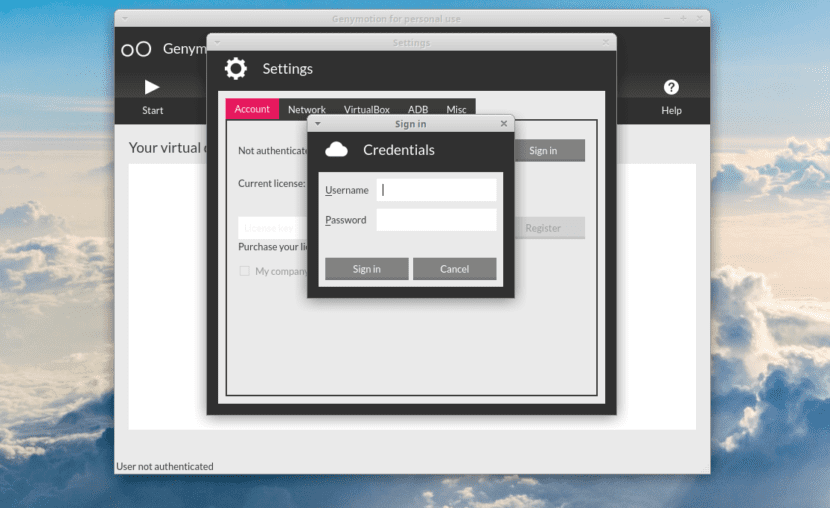
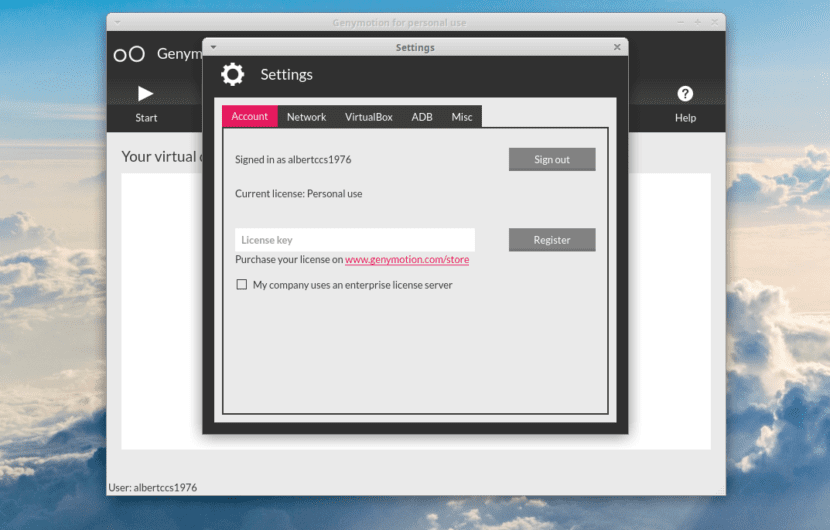
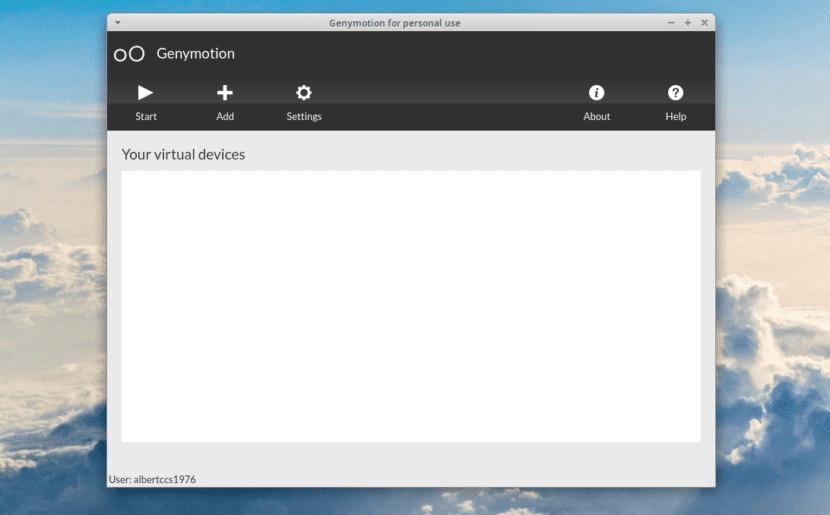
Android仮想デバイスの設定
この最後のステップは非常に単純で、以下の画像に表示される次のステップに従うだけで済みます。
- 新しい仮想デバイスを作成する
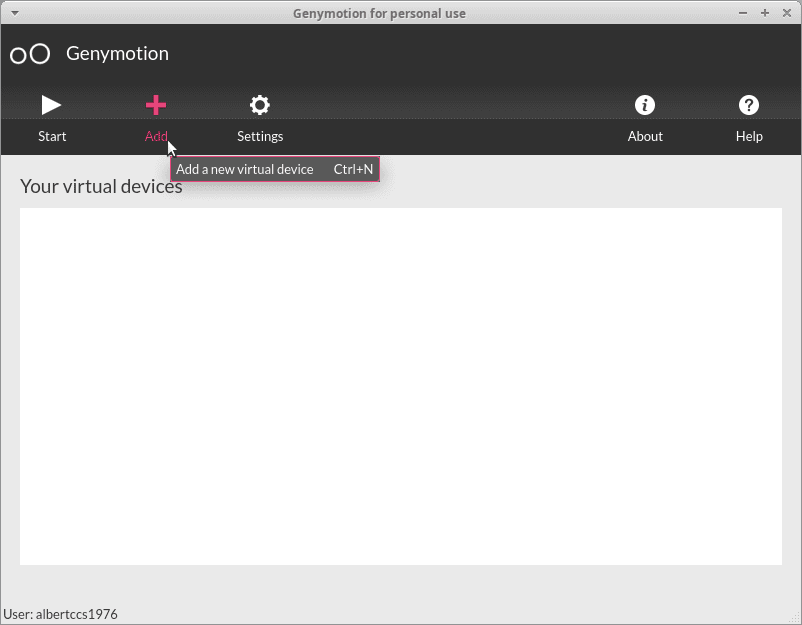
- 利用可能な仮想デバイスの種類を調べる
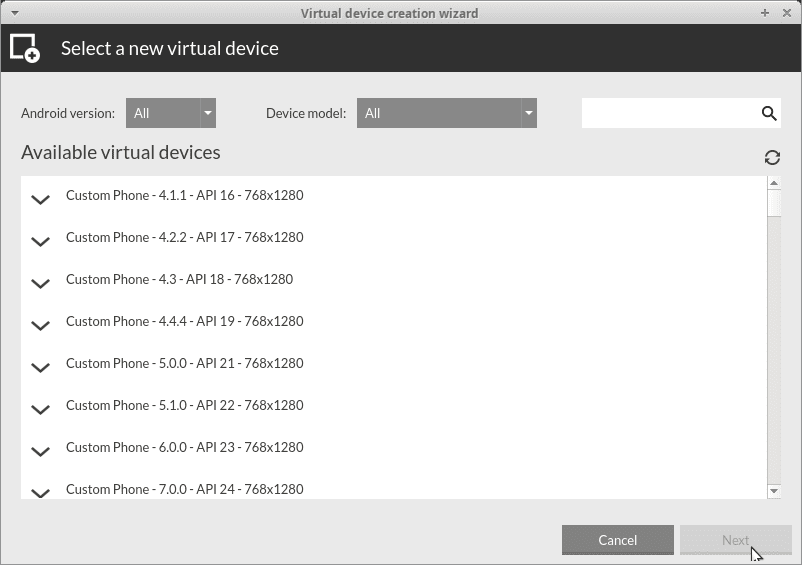
- 使用可能な仮想デバイスタイプを1つ選択します

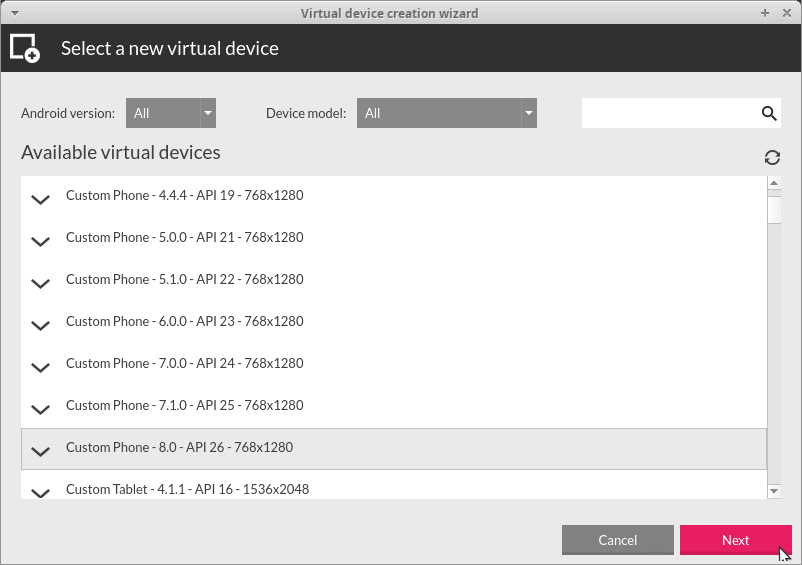
- 作成した仮想デバイスに名前を付けます

- 選択した仮想デバイスタイプのROMダウンロードを待ちます
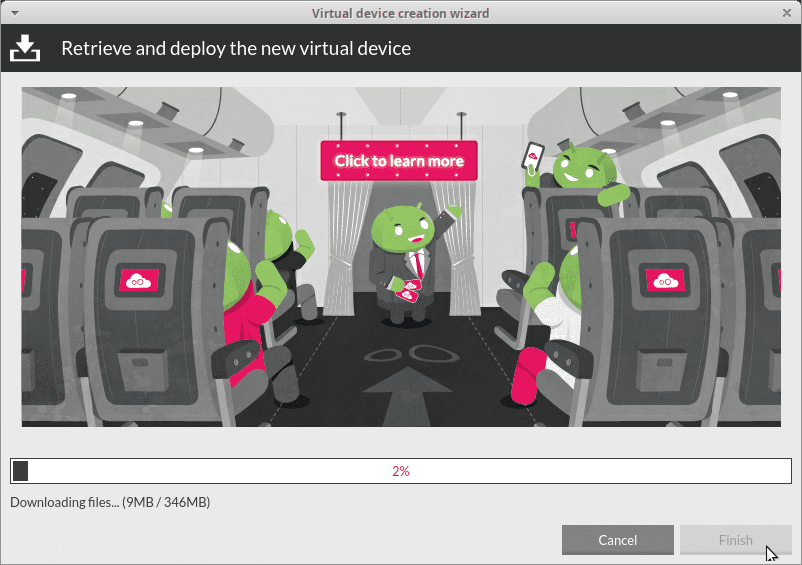
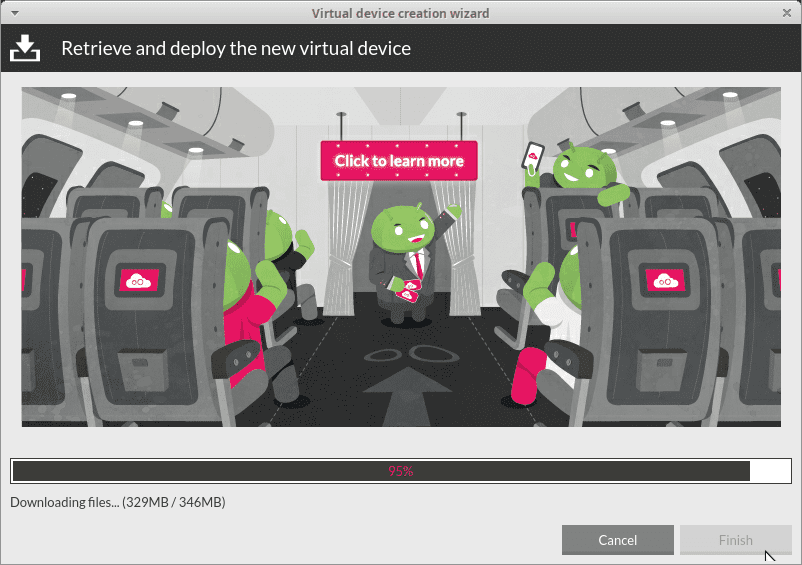
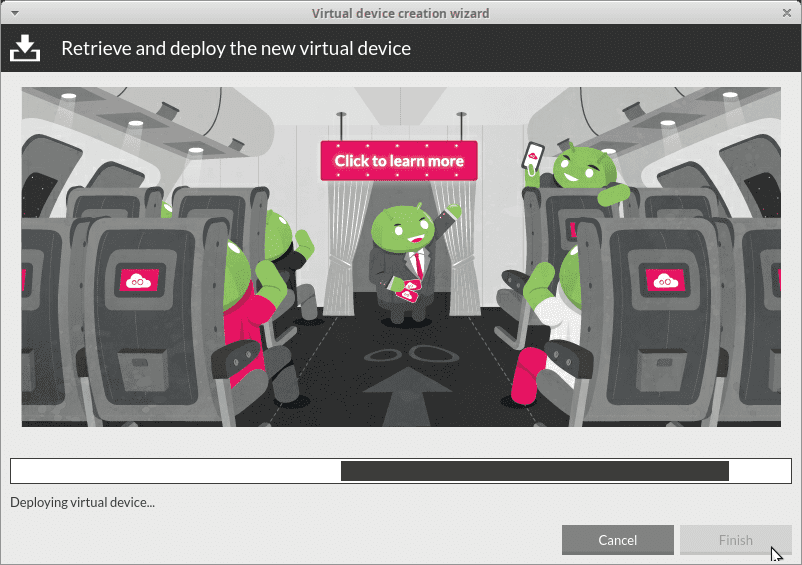
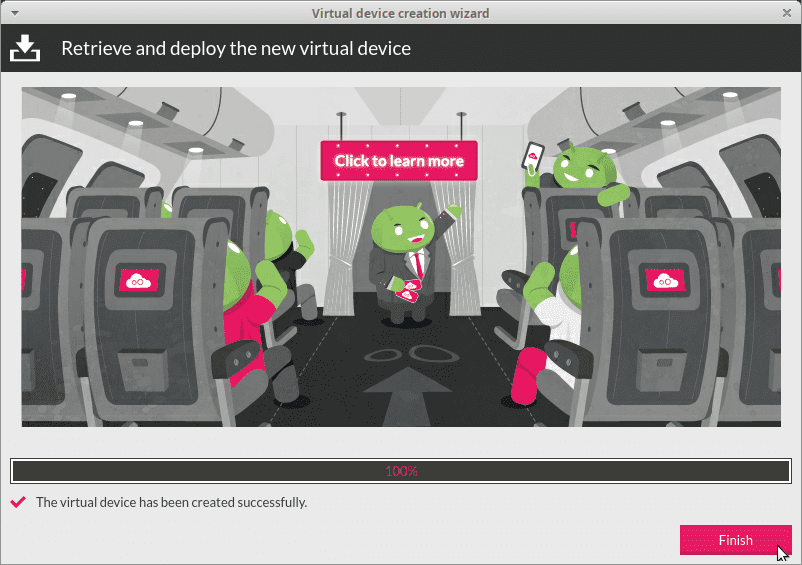
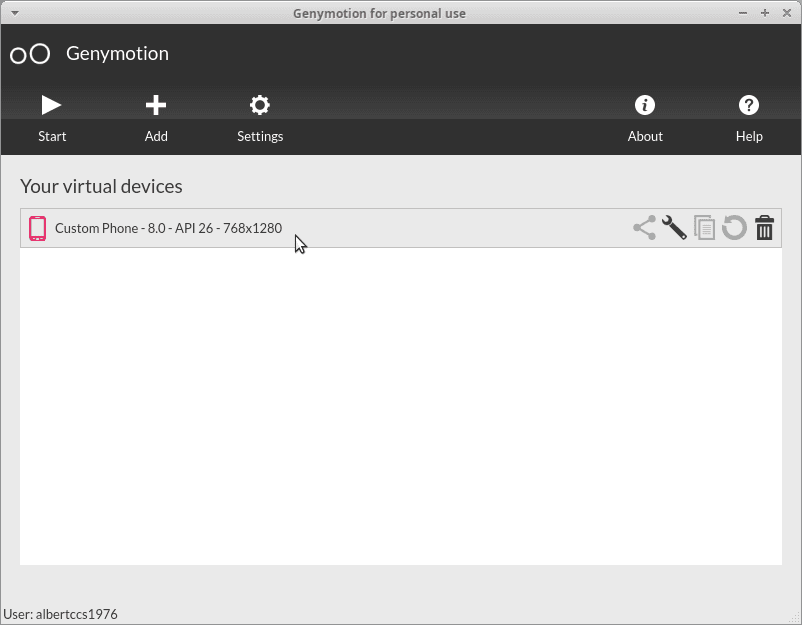
- 作成した仮想デバイスを実行します
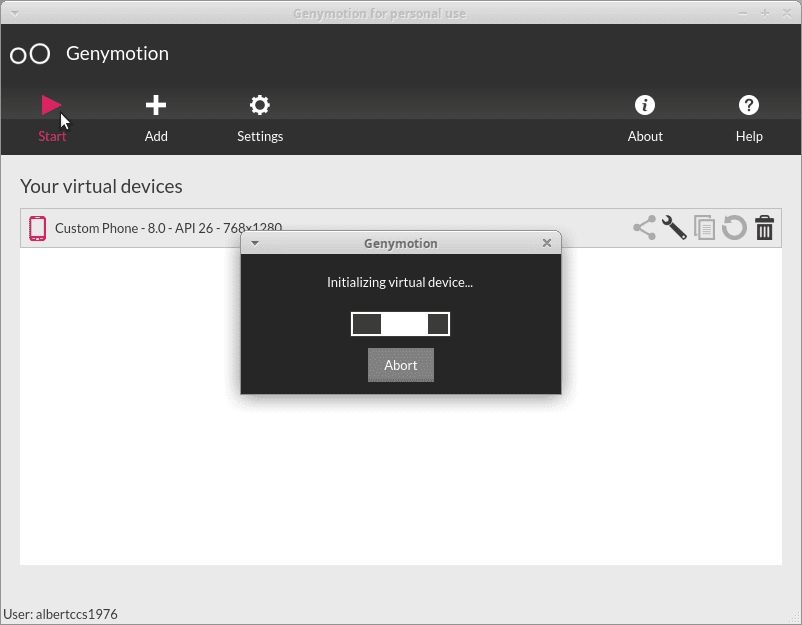
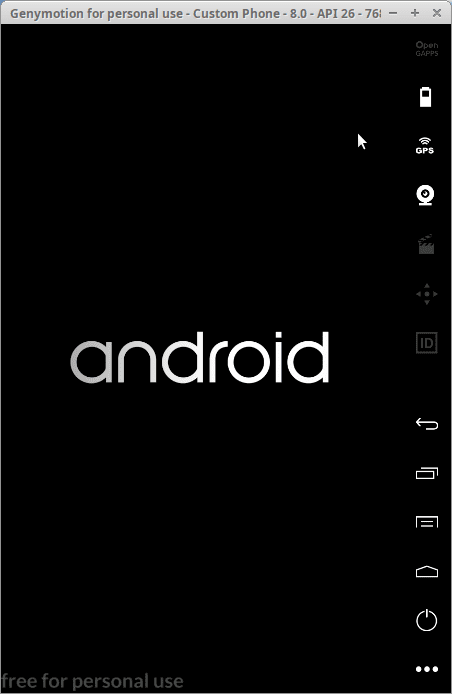
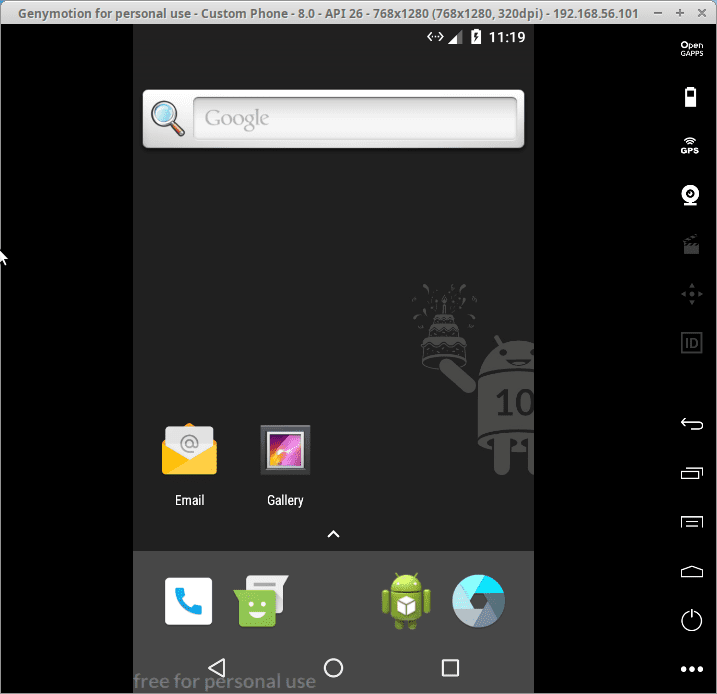
仮想デバイスのAndroidオペレーティングシステムの構成
この段階では、以下の画像に示すように、新しいまたは最近フォーマットされた実際のデバイスを起動し、ローカリゼーション、言語、gmailアカウントを構成し、Googleストアから必要なアプリケーションをインストールするだけです。
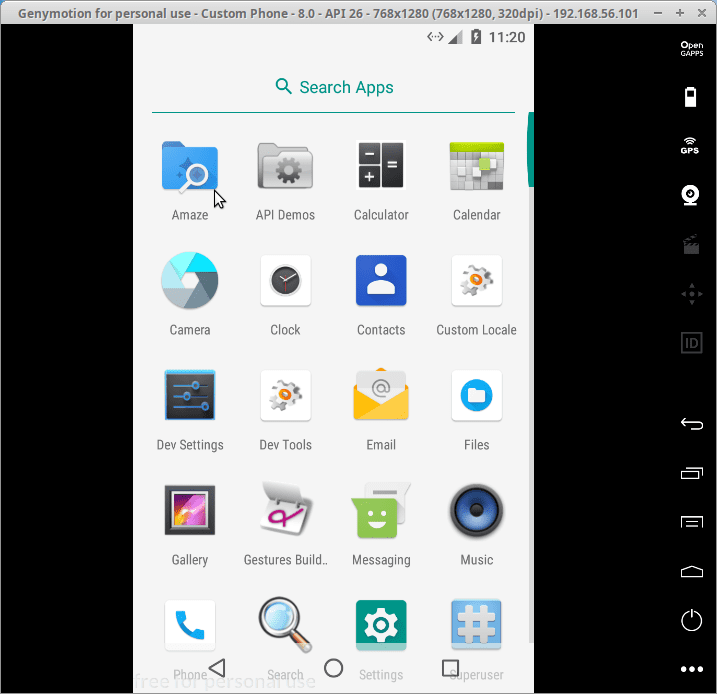
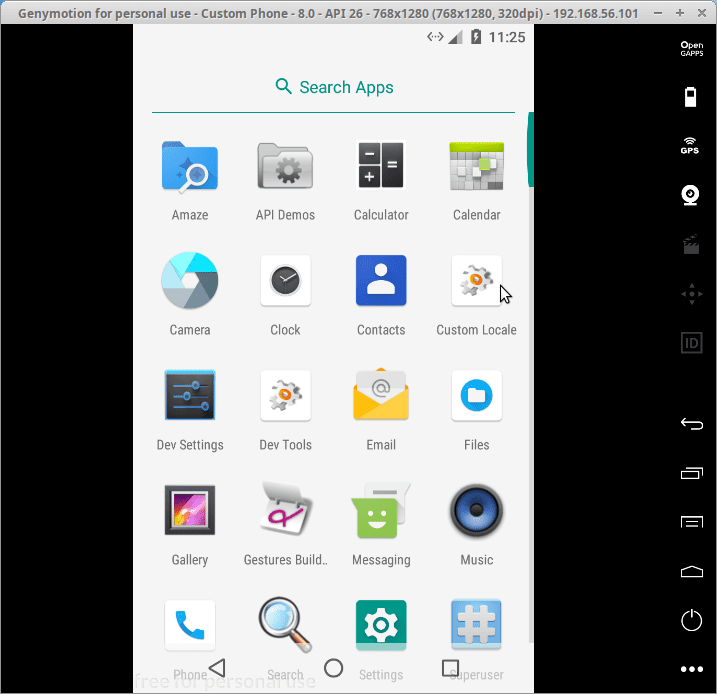
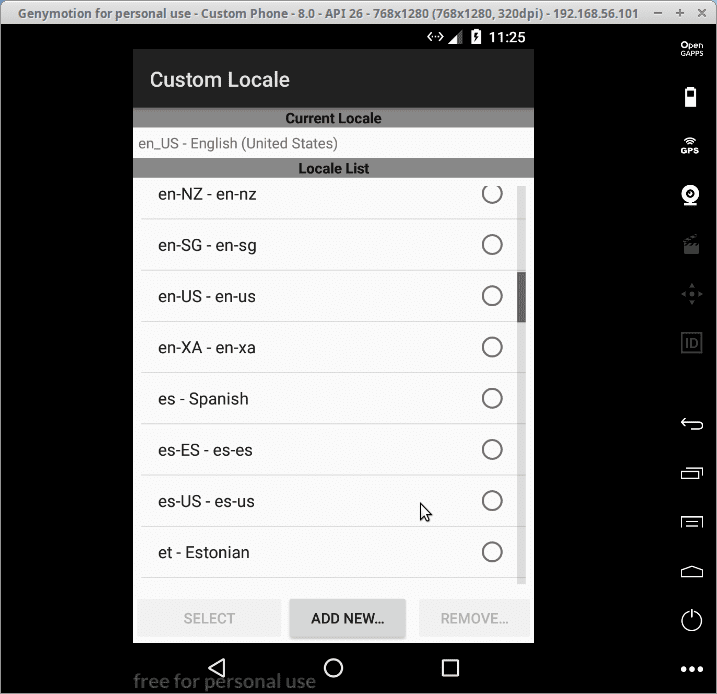
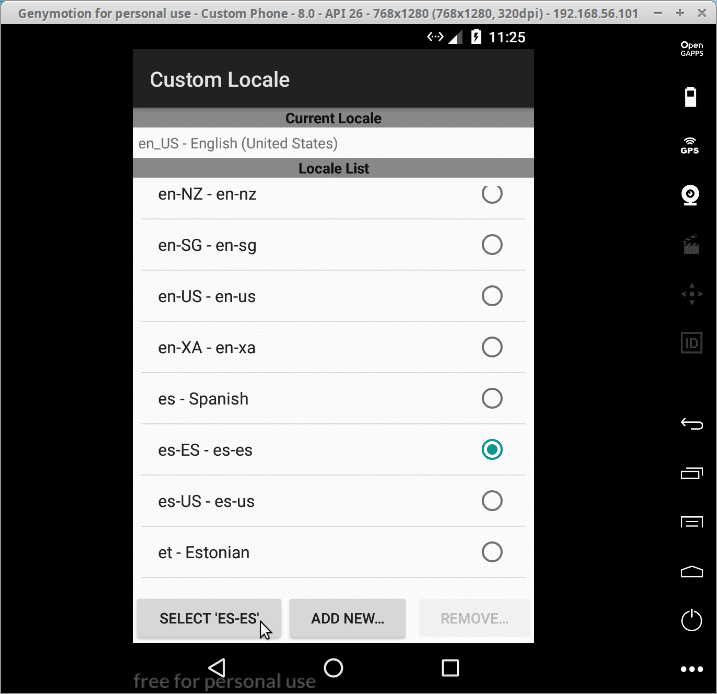
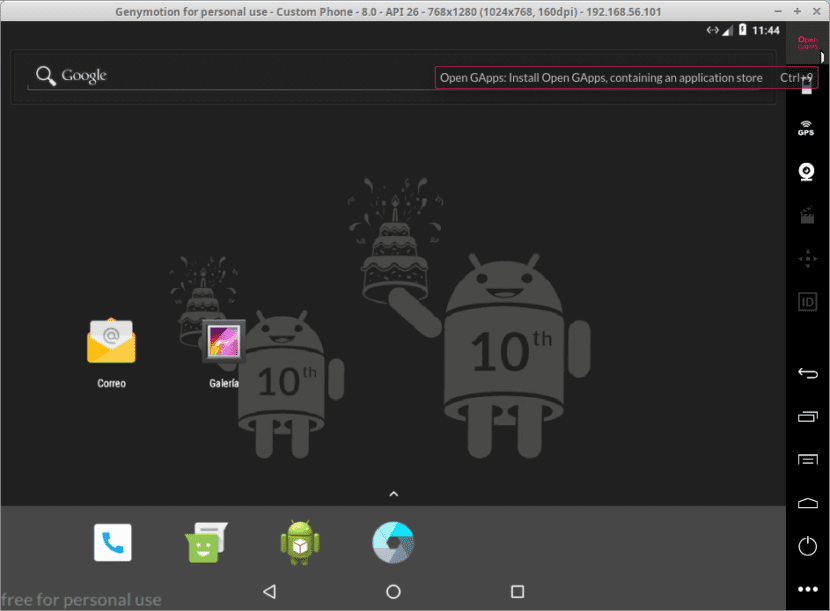
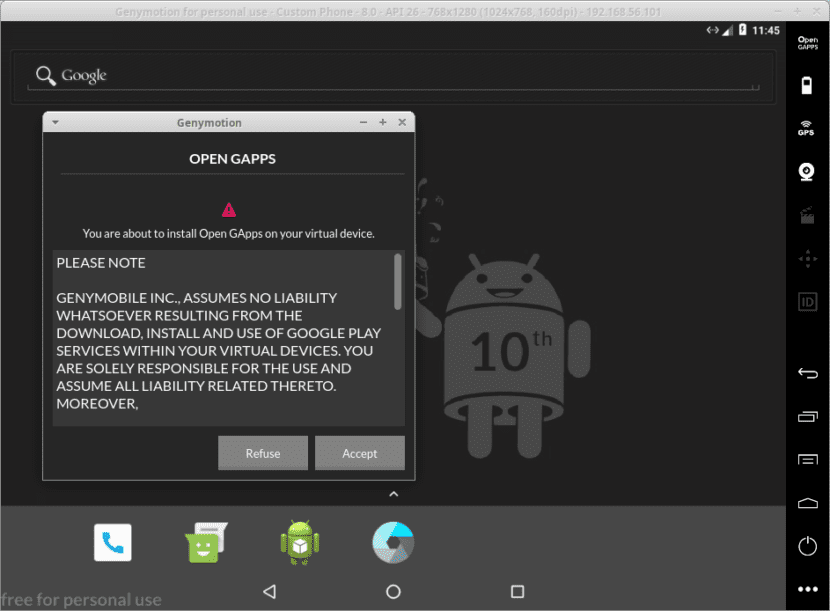
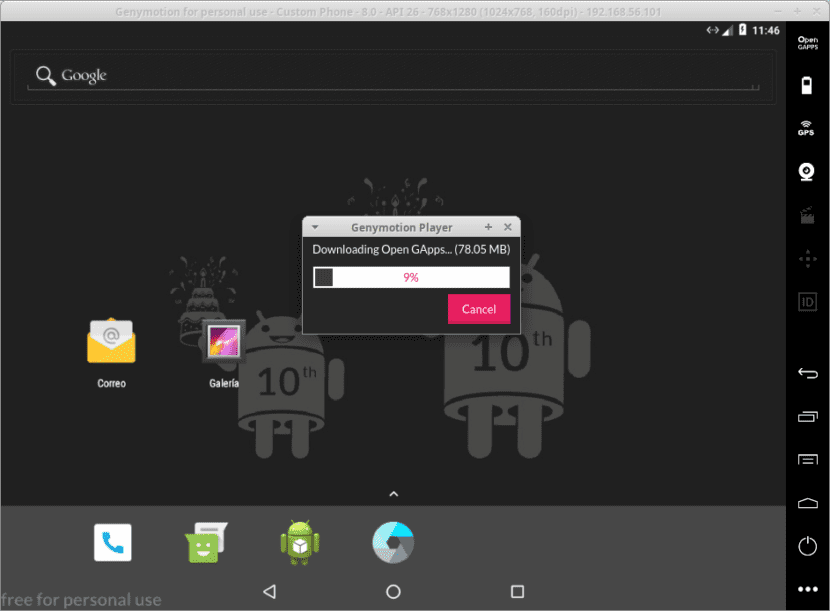
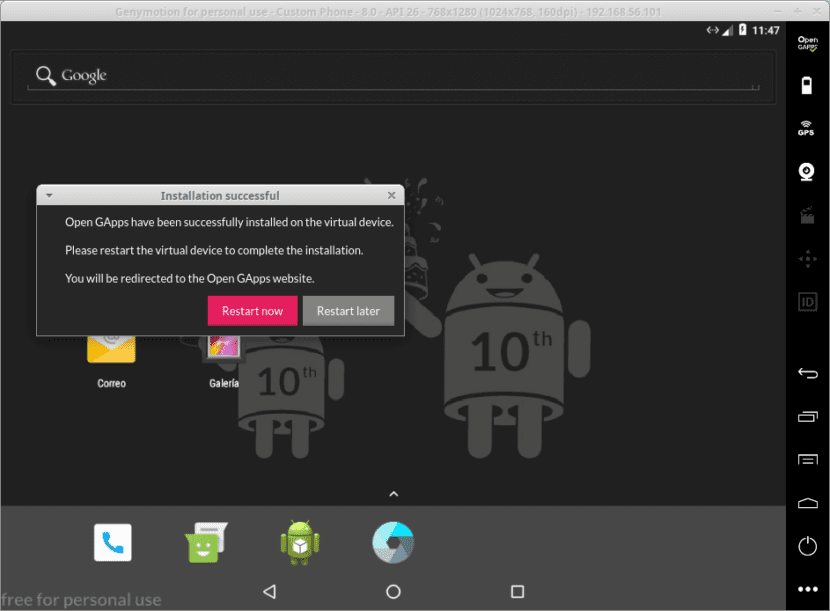
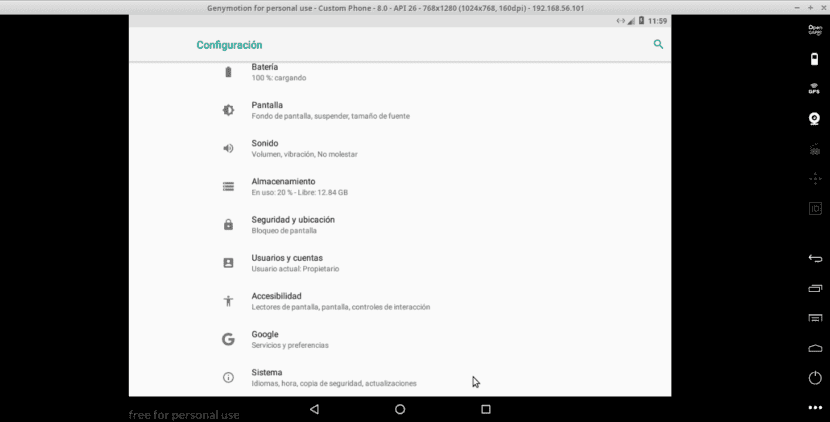
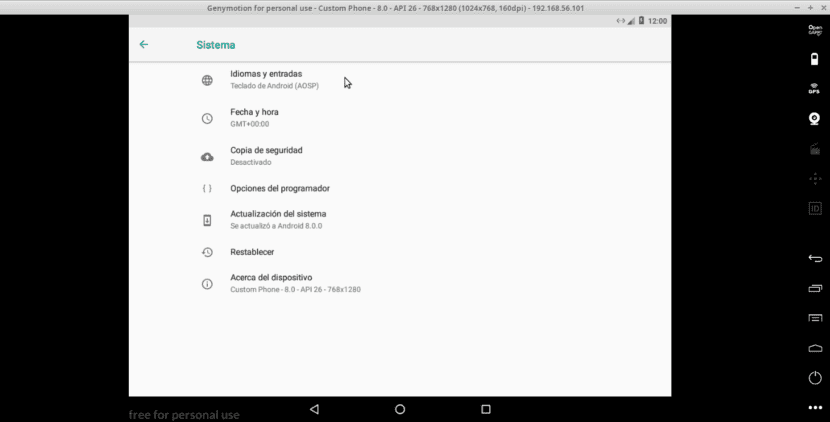
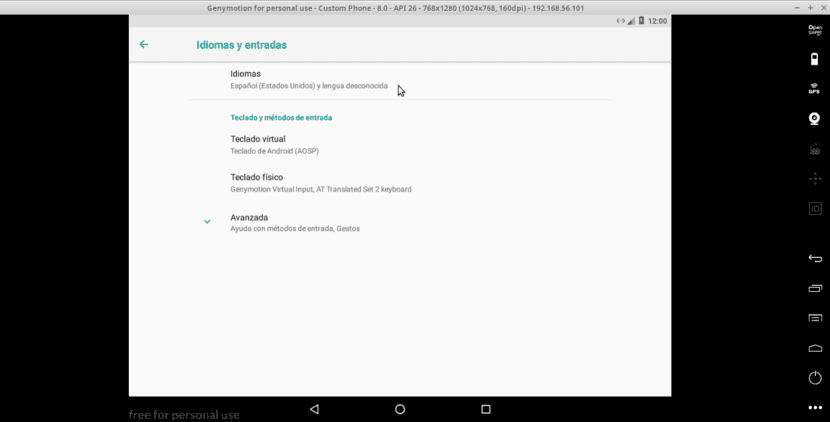
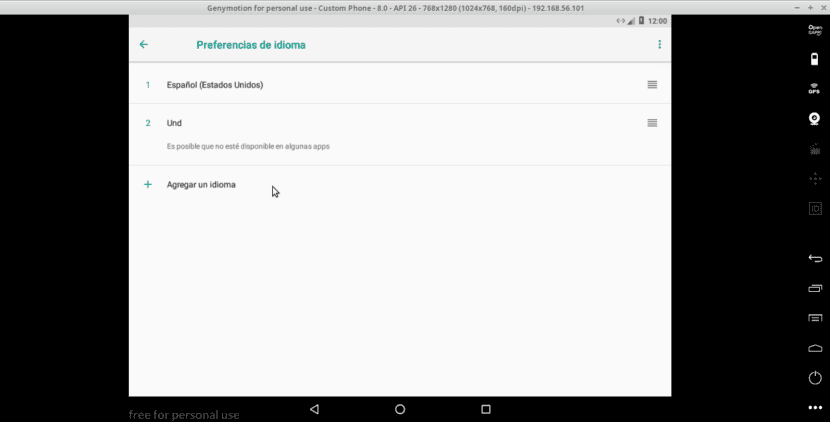
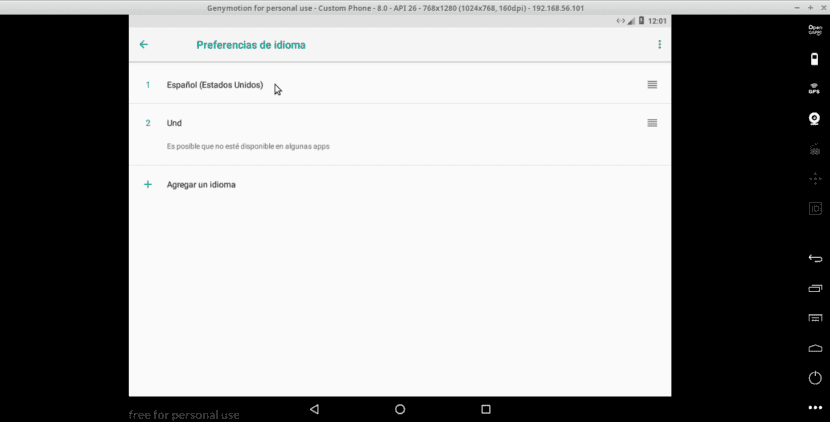
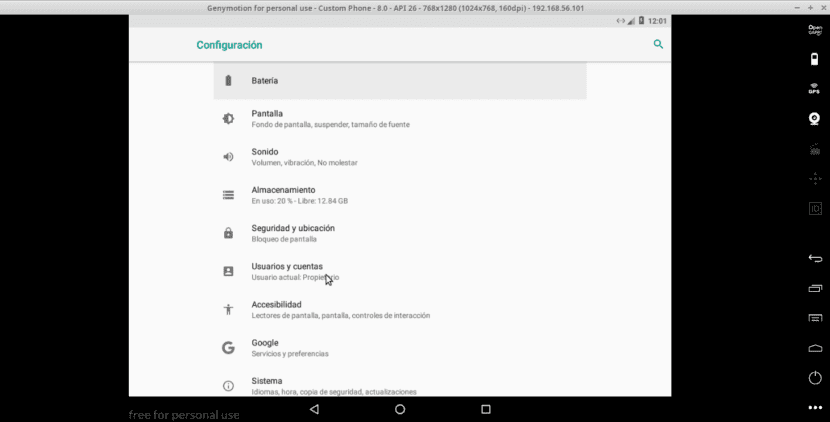
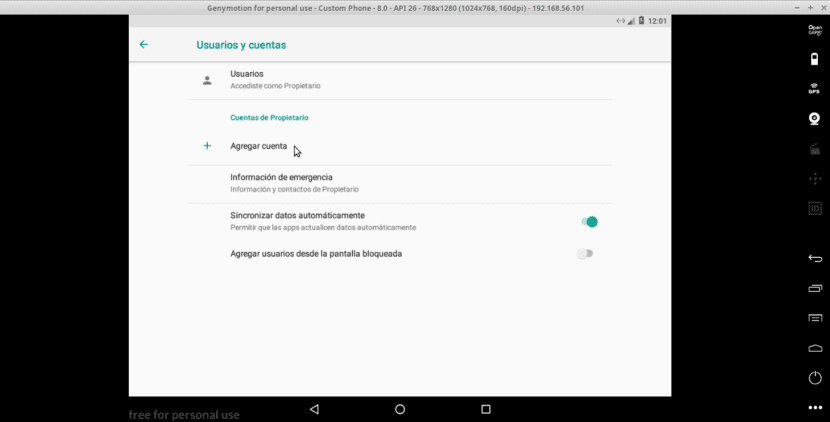
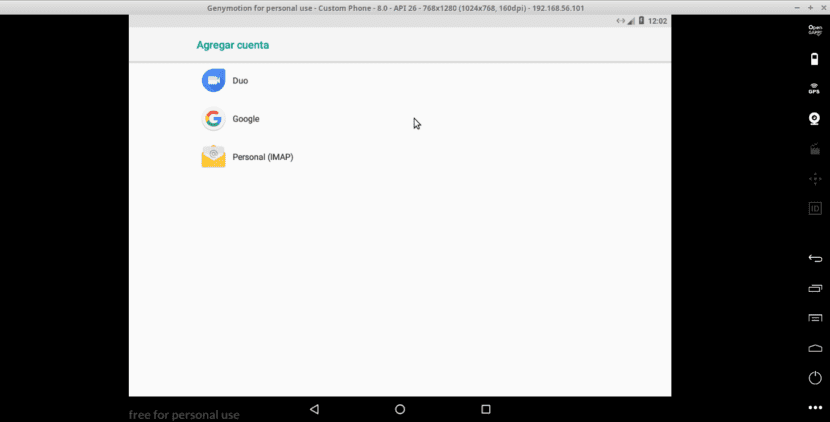
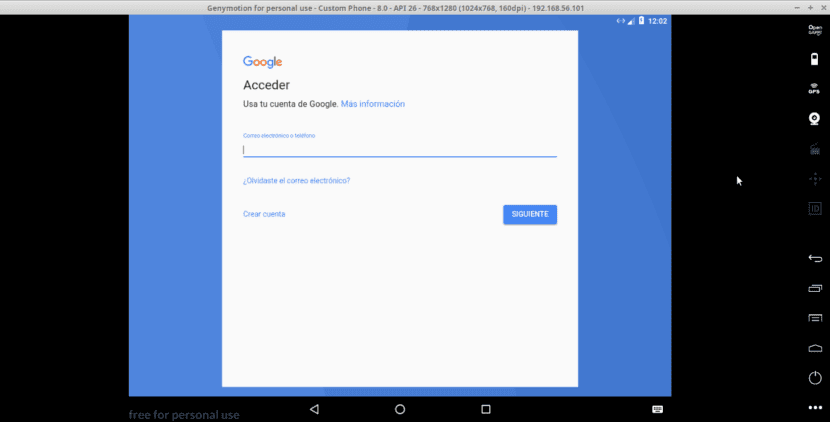
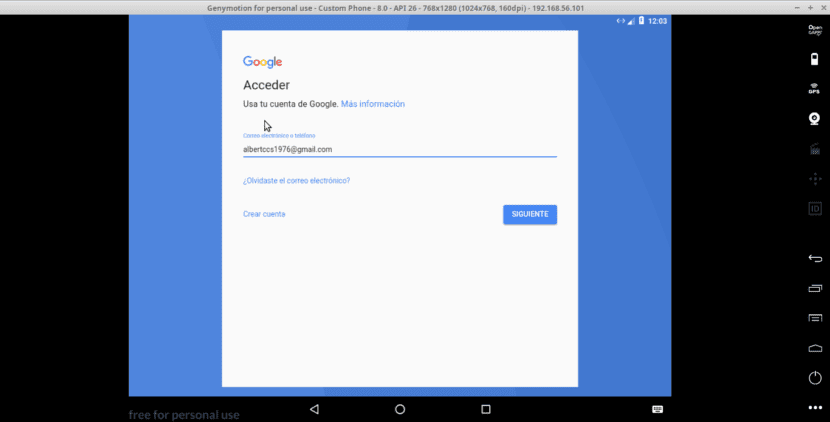
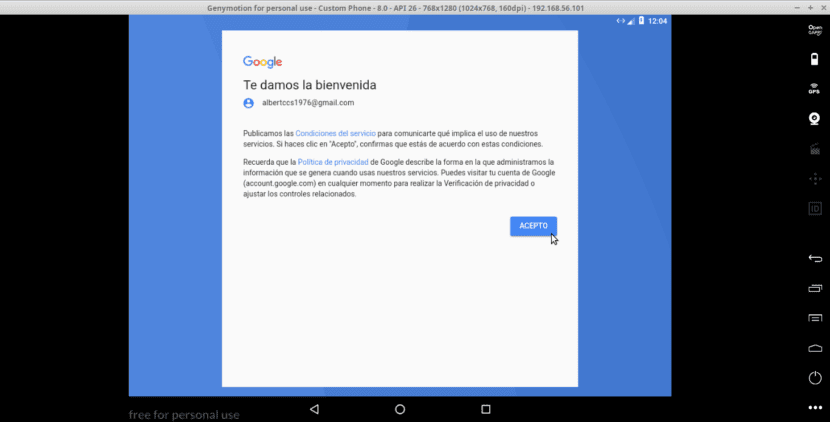
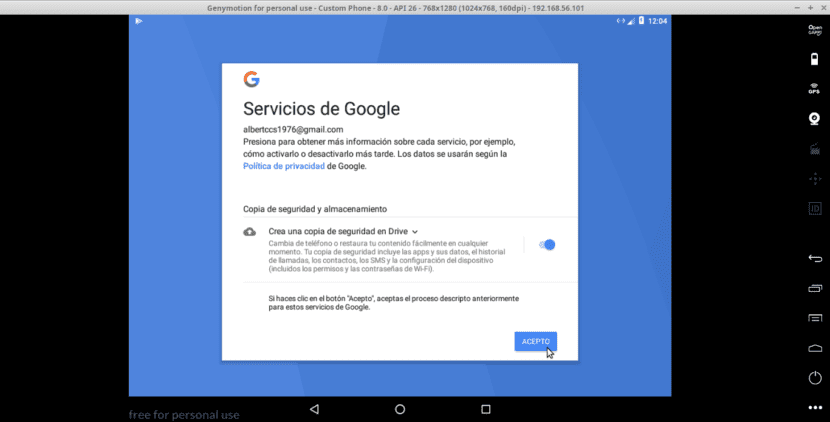
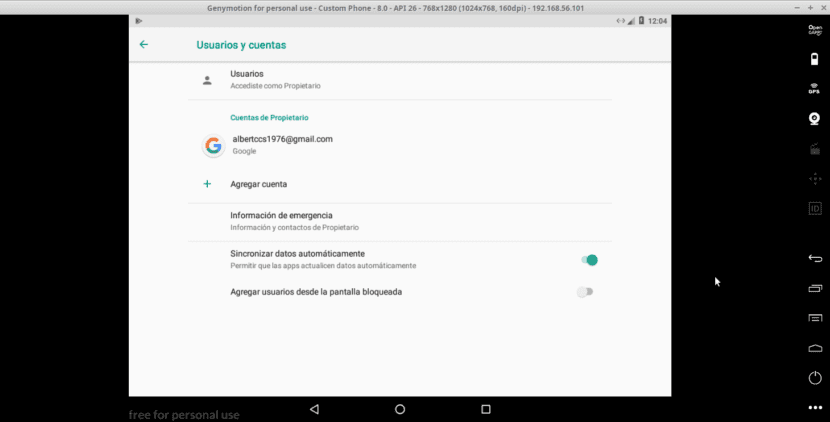
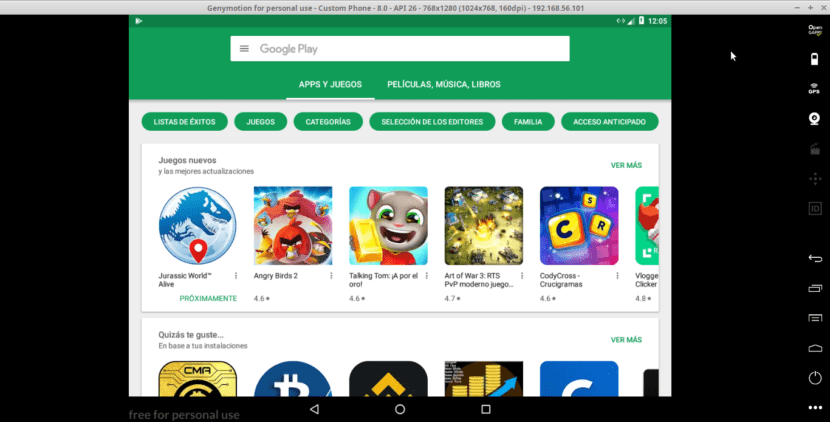
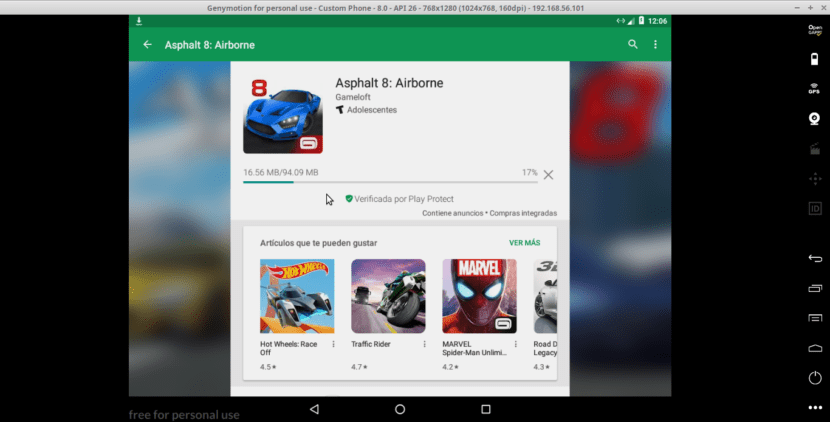

作成されたデバイスの可能性をお楽しみください
ここからは GenymotionでAndroidアプリケーションを使用してお楽しみください、私たちの物理的な(実際の)個人用モバイルデバイスで実行される暗号通貨またはその他のアクティビティを操作、再生、またはマイニングするため。
それを思い出して VirtualBoxを備えた仮想マシンまたはGenymotionを備えた仮想デバイスを最適に実行するには、中程度および/または高性能の優れた最新のコンピューター機器を使用することが常に望ましいです。、それに割り当てるのに十分なRAM、CPUコア、ハードディスク容量など
私はあなたがその記事とそのアプリケーションについての他の何かができることを好きになることを願っています 同じの公式チャンネルで次のビデオと他のものを見てください:
クリップボードとフォルダーをホストコンピューターと共有する(仮想ボックス自体を使用して構成する)こともあり、ほとんどすべてが素晴らしいです。 だが…
音が途切れ途切れになり、WhatsAppから、およびAndroid内の対応するディレクトリから開くことによって、WhatsAppから送信されたビデオやオーディオを聞くことができません。
アプリケーションを試しているときは音をテストしませんでしたが、音の再生の問題や欠陥に関する文献にも出くわしませんでした。 後でテストを実行して、それについて何かが起こったかどうかを確認します。 ご意見をありがとうございます。